IntelliJはJetBrain社のIDEです。
LiveEditというプラグインを使うことで、HTMLの変更をリアルタイムでブラウザに反映することが出来ます。
ファイルを更新した後、ブラウザに切り替えてF5を押す手間が不要なため、とても便利です。
普段開発に使っているPCとは別のPCでLiveEditを使ったところ、
404という表示が出てしまい、その対策を書きました。
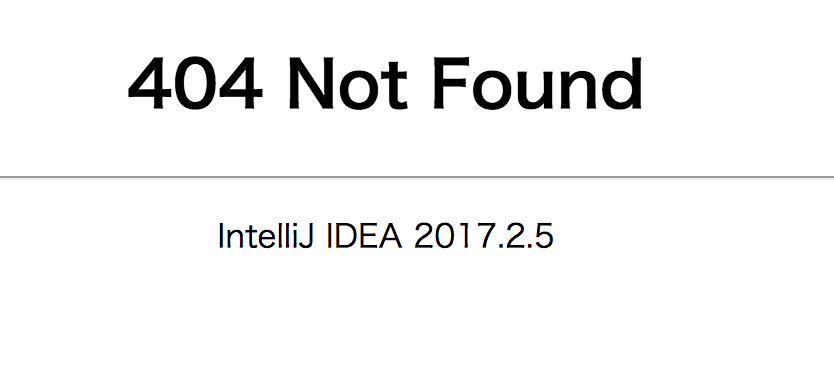
環境
- Mac El Capitan
- IntelliJ 2017.2.5
- Chrome 62.0.3202.89
ブラウザ拡張とプラグインの準備
ChromeにJetBrains IDE Supportという拡張が必要になります。
https://chrome.google.com/webstore/detail/jetbrains-ide-support/hmhgeddbohgjknpmjagkdomcpobmllji?hl=ja
次にIntelliJのPreferencesを開き、PluginsからLiveEditをインストールします。
LiveEditの実行方法
HTMLファイルをIntelliJのエディタで開いている状態で、Ctrl+Shift+Dのショートカットで実行することが出来ます。
ショートカットキーはキーマップによって異なるので、ファイルを右クリックして表示される、**Debug 'ファイル名'**という項目を参考にしてください。
この時、以下のようなダイアログが出る場合があります。
Copy authorization URL to clipboardをクリックして進めます。

ここで自動でChromeに切り替わりますが、404が出てしまいました。
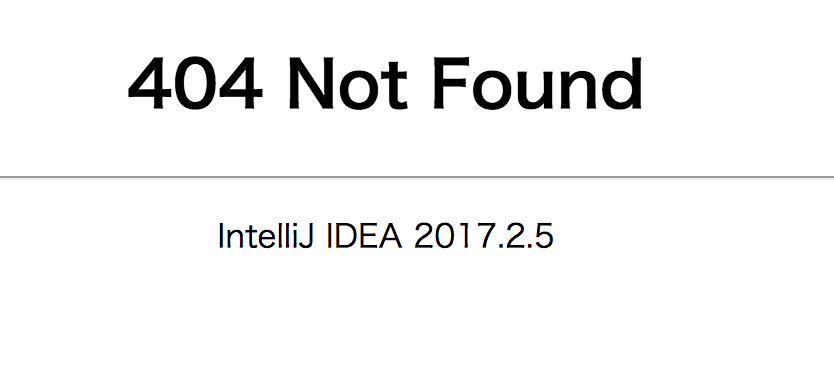
対策
IntelliJのPreferencesを開き、Build, Execution, DeproymentのDebuggerを展開します。
その中のAllow unsigned requestsという項目にチェックが入っていなければ、チェックをします。
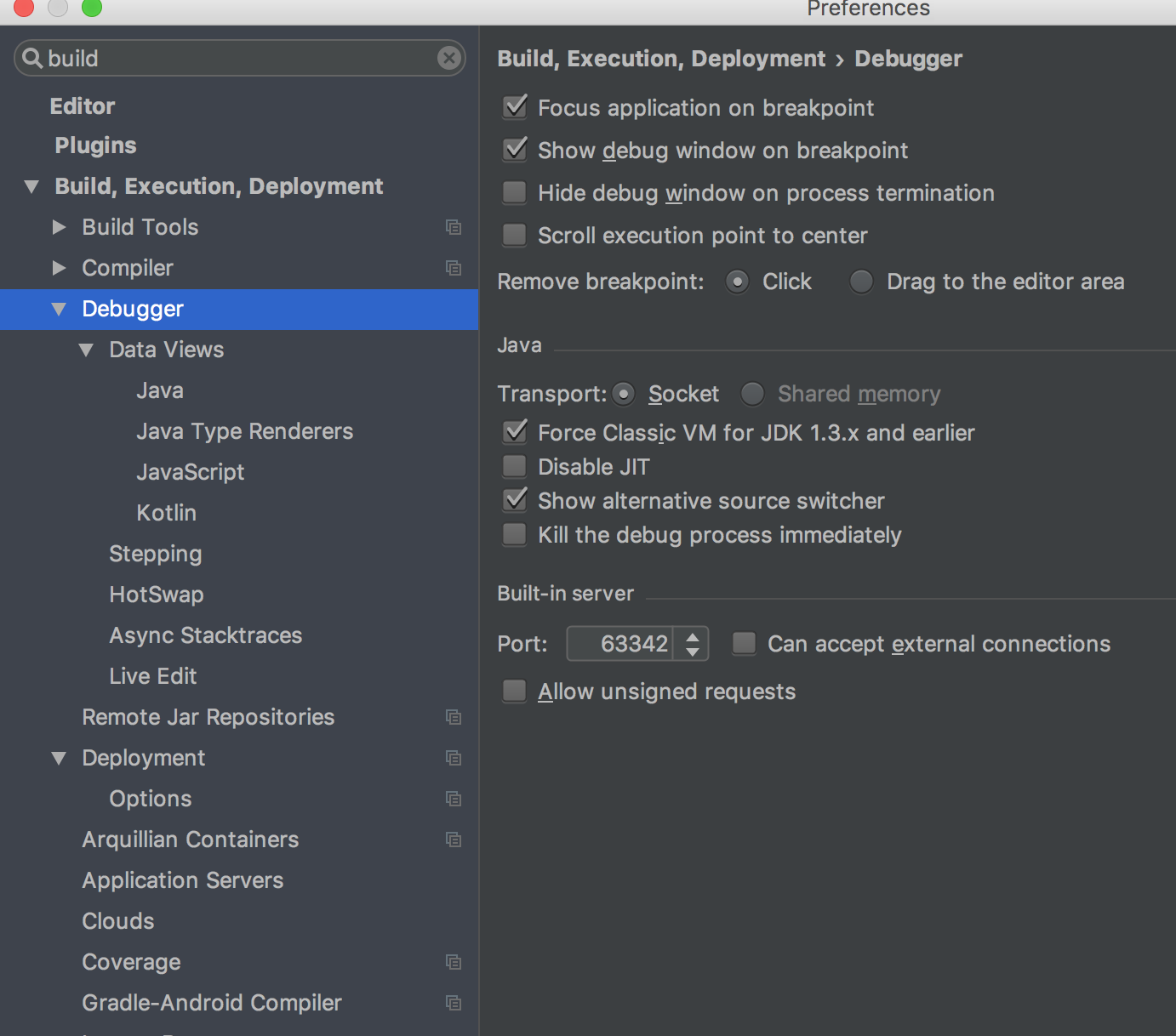
再度同じようにLiveEditを実行すれば、今度は404にならないと思います。
ページがブラウザで開いた状態において、IntelliJでHTMLを編集すれば、即座に変更が反映されるはずです。